freemind破解版是一款非常实用的思维脑图软件。使用这个软件,你可以把你的思维用层次化的方式展示出来,从而理清你的思路。freemind思维脑图简单易用,节点支持html代码,可以实现文字和图片的高效处理,轻松做出美观实用的思维导图。
Freemind是用java语言编写的,软件完全免费,用户可以随意使用它的所有功能。软件支持各种格式的思维导图制作,软件还支持各种扩展插件,兼容性非常好。
【freemind功能介绍】
1.管理项目,包括子任务管理、子任务状态、时间记录和资源链接管理。
2.管理笔记或知识库
3.用作结构化存储的小型数据库。
4.它可以转换成不同的图形文件格式。
5.适合写文章或者头脑风暴。

【freemind安装方法】
Windows用户安装时的注意事项。
方法一(适合电脑和英语水平高的用户):下载原版FreeMind(9MB)安装。在安装过程中,将检查Java。如果你的电脑没有Java,会提示你先安装Java。
方法二(适合普通用户):安装ShareMind(38MB),你可以把ShareMind理解为一个经过处理的FreeMind,更加成熟易用,不需要单独安装Java。
1.首先将FreeMind软件包下载到本地本页面任意地址,解压并运行包中的安装程序。如下所示:
:  2.直接点击【下一步】进入FreeMind安装协议界面,了解协议内容并同意后再继续安装。同意选择“我接受……”
2.直接点击【下一步】进入FreeMind安装协议界面,了解协议内容并同意后再继续安装。同意选择“我接受……”
 3,选择[下一步]
3,选择[下一步]
 4,继续[下一步]
4,继续[下一步]
:  5.最后,安装FreeMind后,点击完成开始体验。
5.最后,安装FreeMind后,点击完成开始体验。

【freemind使用方法】
如何使用Freemind?
1.打开FreeMind并选择文件—— New创建一个新的思维导图。
:  2.用鼠标双击选择创建的主题,修改你喜欢的名字。
2.用鼠标双击选择创建的主题,修改你喜欢的名字。
 3,选择该主题并按enter添加一个新分支并将其命名。依次选择一个分支,按Enter键创建一个新分支。
3,选择该主题并按enter添加一个新分支并将其命名。依次选择一个分支,按Enter键创建一个新分支。
:  4.如果您想添加子主题,请选择菜单——插入或快捷键插入。
4.如果您想添加子主题,请选择菜单——插入或快捷键插入。
:  5.最后,添加所需的主题内容,如图片、链接和其他信息。
5.最后,添加所需的主题内容,如图片、链接和其他信息。
注意:您需要在插入图像之前保存文件。
:  6.如果愿意,还可以修改下图的样式,选择【格式】然后修改需要的节点颜色、节点样式、节点字体等信息。
6.如果愿意,还可以修改下图的样式,选择【格式】然后修改需要的节点颜色、节点样式、节点字体等信息。
:  7.修改后倒所需图片效果如下:是不是更醒目了?
7.修改后倒所需图片效果如下:是不是更醒目了?

【freemind常见问题】
一、FreeMind如何拖动一个节点?
1.选择新建思维导图,然后编辑所需的文本信息。
:  2.选择主节点,然后按Enter键创建子节点来编辑文本信息。
2.选择主节点,然后按Enter键创建子节点来编辑文本信息。
:  3.然后根据提示,直接将鼠标悬浮在主节点与子节点的连接处,鼠标箭头变化后,点击并按住开始拖动。
3.然后根据提示,直接将鼠标悬浮在主节点与子节点的连接处,鼠标箭头变化后,点击并按住开始拖动。
:  4.拖动节点后的效果如下:
4.拖动节点后的效果如下:
 5,无法直接扩展多个思维中心,少量中文输入法无法在FreeMind启动,运行缓慢。
5,无法直接扩展多个思维中心,少量中文输入法无法在FreeMind启动,运行缓慢。
二、Freemind软件在剪辑方面是如何包装的?
1.当需要换行时,选择“编辑长节点”并按“回车”来换行。
3.freemind mindmanager如何插入图片?
1.在节点上按Alt K,弹出文件框,选择要插入的图片,点击打开获取图片。
第四,P菜单中FreeMind 0.9x的中文字体太小。
解决方案:
1.推荐:从Windows开始:桌面右键显示属性外观高级项。选择“菜单”(也可以直接点击图片对应的位置),可以看到WinXP的字体默认是Tahoma 8,把字号改成9就可以了。OpenOffice的这类问题也可以解决。据说Windows 2000不需要这个设置。
2.FreeMind改变外观:菜单工具首选项外观外观感觉。换成其他外观,比如Gtk。
3.FreeMind语言更改:关闭FreeMind,在c: documents and settings userid中增加一行‘language=en’。自由思维汽车。属性,重启后会是英文。
5.FreeMind正式版如何改变线条的颜色和大小?
1.双击进入FreeMind软件,主题建立后,添加所有子节点,但默认线条为灰色细线;
:  2.改变线的形状,有两种形状,一种是直的,一种是光滑的;单击主节点,右键单击并选择标准曲线样式。有四种可供选择。你可以试试,选择你喜欢的风格。
2.改变线的形状,有两种形状,一种是直的,一种是光滑的;单击主节点,右键单击并选择标准曲线样式。有四种可供选择。你可以试试,选择你喜欢的风格。
:  3.修改曲线形状后,线条太小。这时候可以修改线条的大小,也可以根据自己的喜好选择线条的大小。
3.修改曲线形状后,线条太小。这时候可以修改线条的大小,也可以根据自己的喜好选择线条的大小。
:  4.然后修改线条的颜色。颜色很多,可以选择自己喜欢的款式。单击选择一种颜色。
4.然后修改线条的颜色。颜色很多,可以选择自己喜欢的款式。单击选择一种颜色。
:  5.点击后会弹出一个颜色选择界面,然后选择自己喜欢的,点击保存。
5.点击后会弹出一个颜色选择界面,然后选择自己喜欢的,点击保存。
:  :
:
:
【freemind更新日志】
1.Freemind支持文件夹的概念。
2.智能剪切粘贴功能,可以剪切粘贴各种文件类别。
3.它可以作为HTML文件输出。
4.FreeMind支持不同的操作平台。
5.FreeMind有多种语言版本。
上面给大家详细的介绍了freemind ,以上内容仅2u手游网小编个人理解,最后希望大家喜欢!

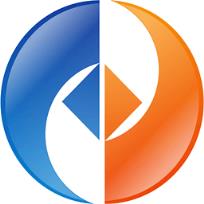





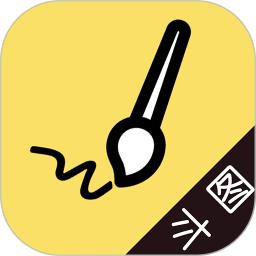
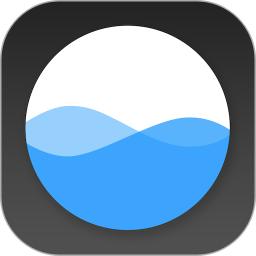
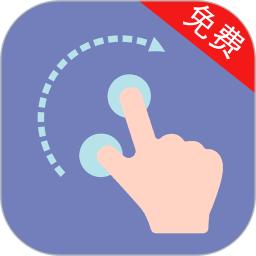




















![大将军[清软]完结下载_大将军[清软]完结2022最新破解版(今日已更新)](/uploads/2022/08/0802103301554.png)






